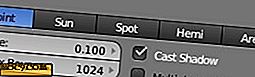Τρόπος εμφάνισης προσαρμοσμένου μηνύματος στην οθόνη σύνδεσης των Windows 10
Εάν μοιράζεστε τον υπολογιστή σας με άλλα άτομα, όπως φίλους ή μέλη της οικογένειας ή αν διαχειρίζεστε πολλούς υπολογιστές, ίσως έχετε αντιμετωπίσει καταστάσεις όπου θέλετε να επικοινωνήσετε με κάποιο μήνυμα ακόμα και πριν συνδεθεί κάποιος χρήστης. οι λόγοι για αυτό σας αρέσει να εμφανίζετε μια νομική ειδοποίηση, να ενημερώνετε τους χρήστες για τον προεπιλεγμένο φάκελο στη μονάδα δίσκου δικτύου, να λέτε στους χρήστες ότι ο υπολογιστής παρακολουθείται κλπ. Ακόμα κι αν είστε ένας χρήστης, η εμφάνιση προσαρμοσμένων μηνυμάτων όπως οι πληροφορίες επικοινωνίας μπορεί να είναι αρκετά χρήσιμη, ειδικά για χρήστες φορητών υπολογιστών. Ανεξάρτητα από τον λόγο, μπορείτε να εμφανίσετε προσαρμοσμένα μηνύματα όταν ένας χρήστης προσπαθεί να συνδεθεί στον υπολογιστή του.
Προβολή προσαρμοσμένου μηνύματος στην οθόνη σύνδεσης των Windows
Για να εμφανίσετε ένα προσαρμοσμένο μήνυμα στην οθόνη σύνδεσης των Windows, μπορείτε να χρησιμοποιήσετε το μητρώο των Windows ή την πολιτική τοπικής ασφάλειας. Θα σας δείξω και τους δύο τρόπους. Μπορείτε να ακολουθήσετε αυτό που σας ταιριάζει περισσότερο. Σημειώστε ότι η πολιτική τοπικής ασφάλειας δεν είναι διαθέσιμη στις εκδόσεις Home των Windows.
1. Εμφάνιση προσαρμοσμένου μηνύματος μέσω του μητρώου των Windows
Για να εμφανίσετε ένα προσαρμοσμένο μήνυμα στην οθόνη σύνδεσης των Windows χρησιμοποιώντας το μητρώο, πατήστε "Win + R", πληκτρολογήστε regedit και πατήστε το κουμπί Enter.

Η παραπάνω ενέργεια θα ανοίξει το Μητρώο των Windows. Εδώ, μεταβείτε στο ακόλουθο πλήκτρο.
HKEY_LOCAL_MACHINE / Λογισμικό / Microsoft / Windows / Τρέχουσα έκδοση / Πολιτικές / Σύστημα /

Στο δεξιό παράθυρο βρείτε την τιμή "legalnoticecaption", κάντε δεξί κλικ σε αυτήν και, στη συνέχεια, επιλέξτε "Τροποποίηση".

Η παραπάνω ενέργεια θα ανοίξει το παράθυρο Επεξεργασία στοιχειοσειράς. Στο πεδίο "Δεδομένα τιμής", εισάγετε τον τίτλο του μηνύματος και κάντε κλικ στο κουμπί "Ok" για να αποθηκεύσετε τις αλλαγές.

Στη συνέχεια, εντοπίστε το κλειδί "legalnoticetext", κάντε δεξί κλικ σε αυτό και, στη συνέχεια, επιλέξτε την επιλογή "Τροποποίηση". Στο παράθυρο "Επεξεργασία στοιχειοθέτησης" πληκτρολογήστε το κείμενο του μηνύματός σας στο πεδίο Δεδομένα τιμής και, στη συνέχεια, κάντε κλικ στο "OK" τις τροποποιήσεις.

Μόλις τελειώσετε με τις αλλαγές, αυτό θα είναι το πώς θα φαίνεται στο μητρώο των Windows σας.

Από αυτό το σημείο και μετά θα δείτε ένα μήνυμα όταν προσπαθείτε να συνδεθείτε στο μηχάνημά σας των Windows.

2. Χρησιμοποιώντας τον τοπικό επεξεργαστή πολιτικής ασφαλείας των Windows
Εάν χρησιμοποιείτε την έκδοση Pro των Windows, μπορείτε επίσης να χρησιμοποιήσετε τον τοπικό επεξεργαστή πολιτικών για να προσθέσετε ένα προσαρμοσμένο μήνυμα στην οθόνη σύνδεσης των Windows.
Για να το κάνετε αυτό, αναζητήστε "Εργαλεία διαχείρισης" στο μενού Έναρξη και ανοίξτε το.

Μόλις ανοίξει το παράθυρο διαχειριστικών εργαλείων, κάντε διπλό κλικ στη συντόμευση "Πολιτική τοπικής ασφάλειας".

Σημείωση: Μπορείτε επίσης να αποκτήσετε πρόσβαση στην πολιτική τοπικής ασφάλειας από τον επεξεργαστή πολιτικής ομάδας ανοίγοντάς την και πλοηγώντας στην επιλογή "Ρυθμίσεις υπολογιστή -> Ρυθμίσεις των Windows -> Ρυθμίσεις ασφαλείας".
Εδώ, στο παράθυρο "Τοπική πολιτική ασφαλείας", μεταβείτε στην ενότητα "Τοπικές πολιτικές" και, στη συνέχεια, στο "Πολιτικές ασφαλείας".

Μόλις βρίσκεστε εδώ, βρείτε "Interactive logon: Title message για χρήστες που προσπαθούν να συνδεθούν" και κάντε διπλό κλικ σε αυτό. Στο παράθυρο ρυθμίσεων εισάγετε τον τίτλο του μηνύματος και κάντε κλικ στο κουμπί "Ok" για να αποθηκεύσετε τις αλλαγές.

Στη συνέχεια, βρείτε και κάντε διπλό κλικ στο "Interactive logon: Κείμενο μηνύματος για χρήστες που προσπαθούν να συνδεθούν". Στο παράθυρο ρυθμίσεων εισάγετε το σώμα μηνυμάτων σας και κάντε κλικ στο κουμπί "Ok" για να αποθηκεύσετε τις αλλαγές.

Το προσαρμοσμένο μήνυμα θα εμφανίζεται τώρα στην οθόνη σύνδεσης των Windows κάθε φορά που ένας χρήστης προσπαθεί να συνδεθεί.
Σχολιάστε παρακάτω, μοιραστείτε τις σκέψεις και τις εμπειρίες σας σχετικά με τη χρήση των παραπάνω μεθόδων για την εμφάνιση του προσαρμοσμένου μηνύματος στην οθόνη σύνδεσης των Windows.